Crea Routine (finestra di dialogo)
Si apre tramite: Pannello contesto comando Salute del Disegno
La finestra di dialogo Crea Routine consente di definire le attività da eseguire all'interno di una routine durante il comando SALUTEDWG.
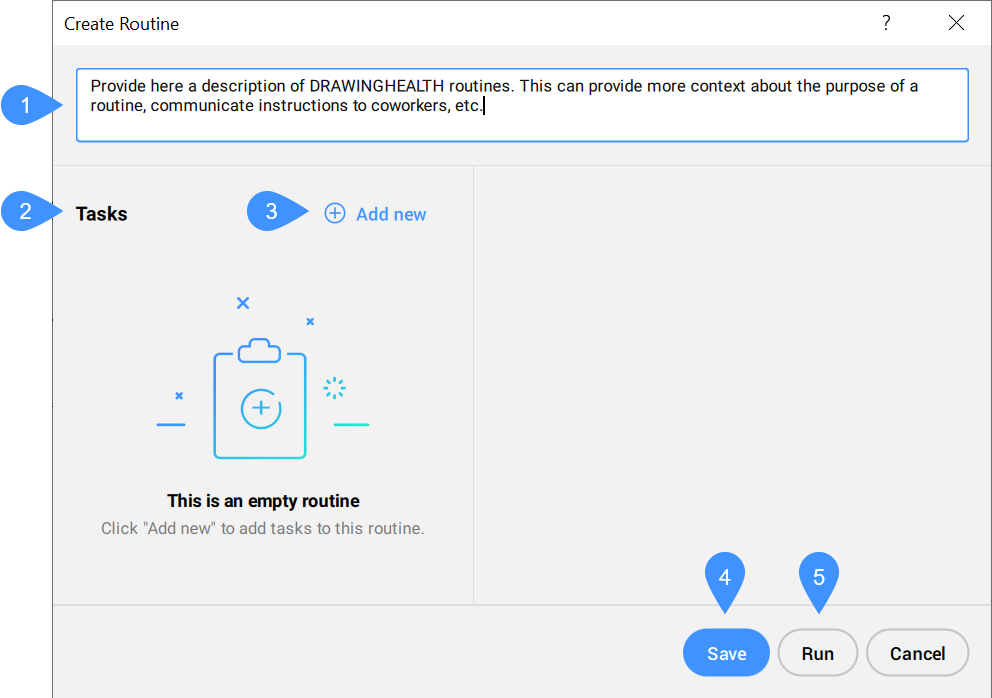
- Descrizione
- Attività
- Aggiungi nuova
- Salva
- Avvia
Descrizione
Consente di aggiungere una descrizione delle routine di Salute del Disegno. Questo può fornire più contesto sullo scopo di una routine, comunicare istruzioni ai colleghi, ecc.
Attività
Elenca le attività selezionate per la routine corrente da eseguire durante il comando SALUTEDWG.
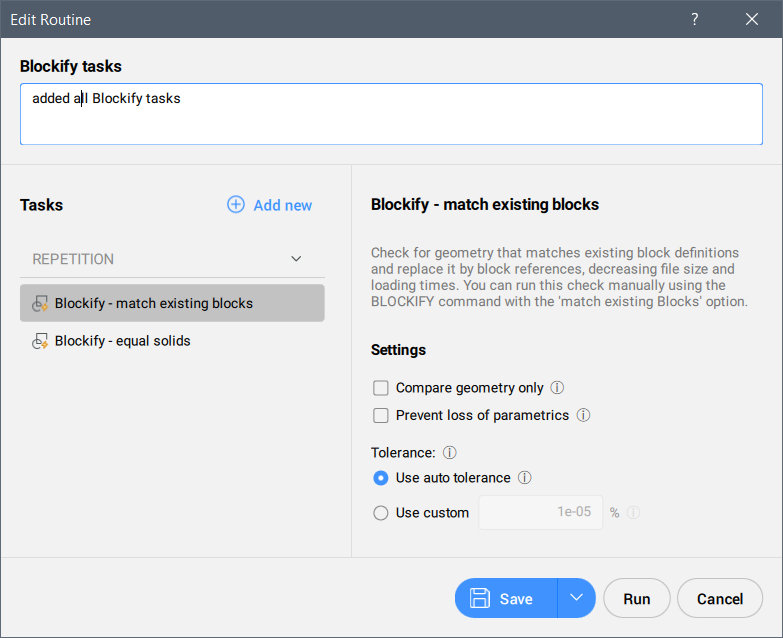
Aggiungi nuova
Aggiunge nuovi compiti alla routine corrente dall'elenco a discesa che contiene tutti i compiti disponibili.
I compiti disponibili sono raggruppati come segue:
- BASE
-
- Pulisci
- Controlla e rimuove vari tipi di oggetti inutilizzati, come mostrato nell'immagine seguente. È possibile decidere i tipi di oggetti da includere nel controllo. È possibile eseguire questo controllo manualmente utilizzando il comando ELIMINA.
- GEOMETRIA 2D
-
- Semplifica
- Semplifica o leviga polilinee, spline e tratteggi rimuovendo i vertici ridondanti, in base alle preferenze dell'utente. E' possibile eseguire questo controllo manualmente utilizzando il comando SEMPLIFICA.
- GEOMETRIA 3D
-
- Verifica 3D
- Analizza e risolve automaticamente i problemi della geometria 3D, in base alle preferenze dell'utente. E' possibile eseguire questo controllo manualmente utilizzando il comando DMVERIFICA.
- Solidifica
- Converte mesh in solidi. È possibile eseguire questo controllo manualmente con il comando SOLIDIFICA.
- Semplifica 3D
- Semplifica le entità solide 3D rimuovendo spigoli e vertici non necessari, unendo gli spigoli delle giunzioni e sostituendo la geometria di facce e spigoli con superfici e curve analitiche, entro la tolleranza specificata dall'uso. È possibile eseguire questo controllo manualmente utilizzando i comandi DMSEMPLIFICA e DMSEMPLIFICATUTTO.
- RIPETIZIONE
-
- Overkill - geometria duplicata
- Elimina le entità duplicate. È possibile spostare i duplicati su un layer dedicato. È possibile eseguire questo controllo manualmente utilizzando il comando ELIMINADUPLICATI con l'opzione Combina definizioni di blocco duplicate.
- EliminaDuplicati - blocchi duplicati
- Controlla le definizioni di blocco con contenuti identici e (facoltativamente) rimuove i duplicati, in base alle preferenze dell'utente. È possibile eseguire questo controllo manualmente utilizzando il comando ELIMINADUPLICATI con l'opzione Combina definizioni di blocchi duplicati - pulsante Elimina blocchi duplicati.
- RilevaBlocchi - abbina i blocchi esistenti
- Verifica la geometria corrispondente alle definizioni dei blocchi esistenti e la sostituisce con i riferimenti dei blocchi, riducendo le dimensioni e i tempi di caricamento dei file, in base alle preferenze dell'utente. È possibile eseguire questo controllo manualmente utilizzando il comando RILEVABLOCCHI con l'opzione corrispondenza Blocchi esistenti.
- RilevaBlocchi - solidi uguali
- Sostituisce i solidi uguali con riferimenti a blocchi per aggiungere struttura al disegno e ridurre le dimensioni del file e i tempi di caricamento, in base alle preferenze dell'utente. È possibile eseguire questo controllo manualmente utilizzando il comando RILEVABLOCCHI con l'opzione Solidi uguali.
- Rilevamento Serie
- Aggiunge una struttura al disegno e riduce le dimensioni dei file sostituendo i gruppi di entità con delle serie. E' possibile può eseguire questo controllo manualmente utilizzando il comando RILEVASERIE.
Salva
Apre la finestra di dialogo Salva Routine. Digitare un nome per la routine creata.
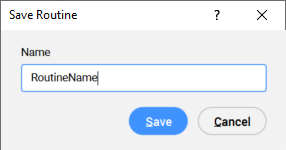
Avvia
Consente di eseguire la routine creata con il nome Nuova Routine*, senza salvarla.

